Cubase11破解版安装教程(附详细安装步骤)
2021-09-05 14:51:09 作者:大地旅人 文章来源:原创 阅读次数:331
说到Cubase 11 Pro的安装,可不那么简单,因为需要安装的组件和程序比较多所以很容易安装失败,小编提供的Cubase 11 Pro下载包中标注了详细的安装步骤,下面将Cubase 11 Pro破解版安装教程分享给大家。
Cubase 11 Pro安装破解教程
1.解压下载的软件,得到Cubase 11 Pro安装主程序和破解补丁
2.安装步骤比较多,以文件夹的形式标注了安装步骤,首先打开第一步的文件夹,双击1. ELicenser Control.exe,弹出安装界面,安装即可
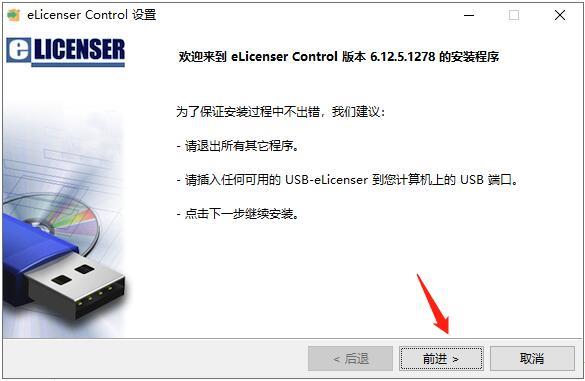
3.打开第二步文件夹,双击2. Soft ELicenser.exe文件,同样单击【next】
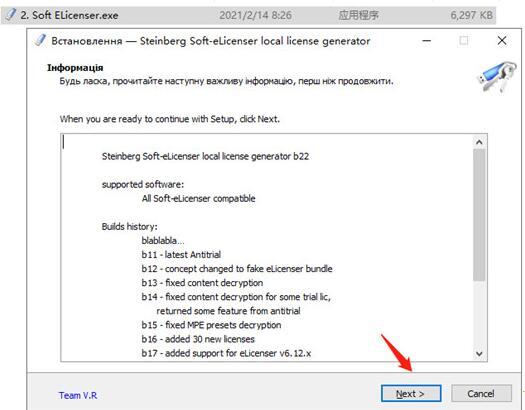
4.安装途中会出现命令行界面,不用理会,等待自动跳转完成即可
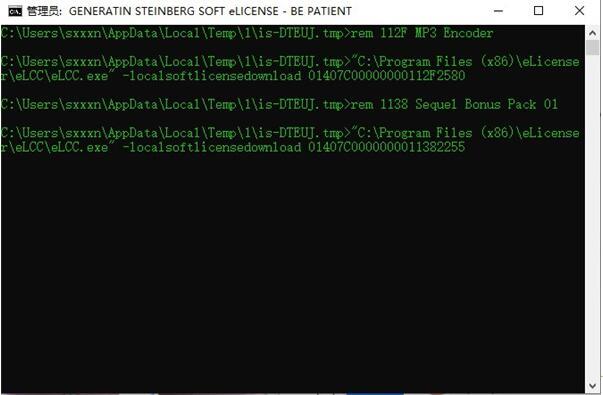
5.打开第三步文件夹,双击3. Microsoft Visual c++ 2015.exe文件,需要安装C++,没有安装的朋友安装一下就可以了
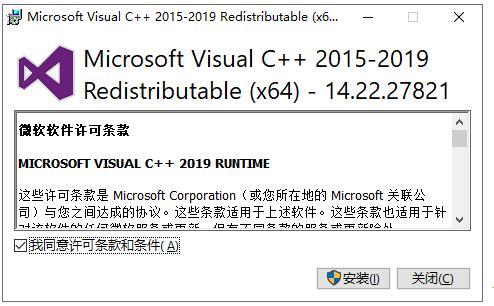
6.接下来打开第四步文件夹,双击4. LibraryManager.msi,注意安装过程中安装目录保持即可
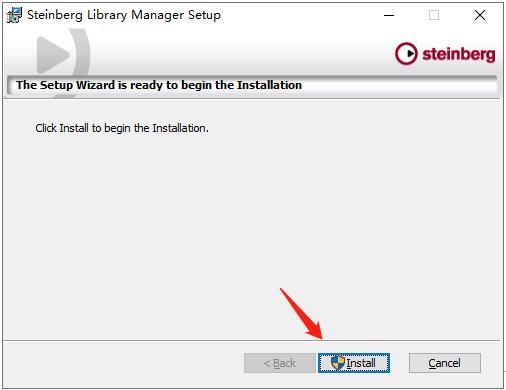
7.打开第五步文件夹,双击5. Generic Lower Latency ASIO Driver.msi,单击【安装】开始安装

8.最后我们双击6. Cubase Pro 11 Installer.exe文件,开始初始化,如图
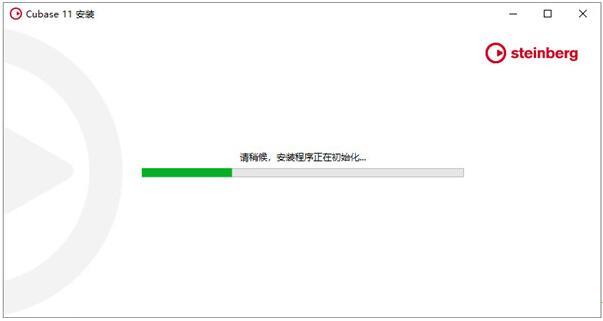
9.选择安装目录,默认的是C盘,可以自定义,建议大家不要修改防止激活失败
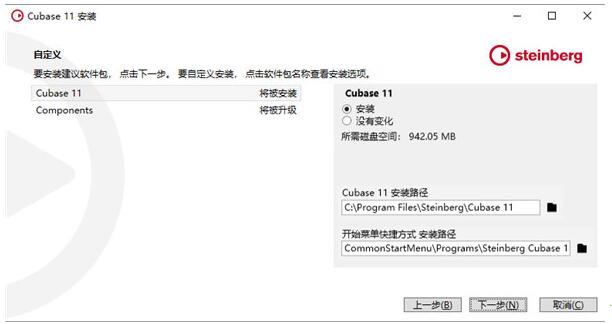
10.Cubase 11 Pro正在安装中,我们耐心等待下
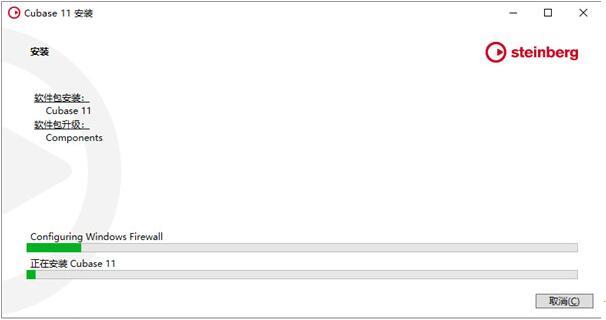
11.安装完成,单击【完成】退出安装向导
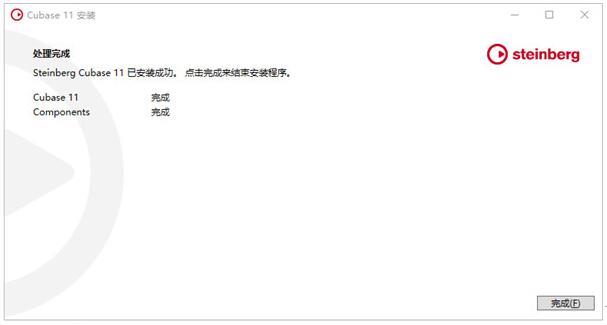
12.将第七步文件夹中的文件复制到软件的安装目录下,替换一下
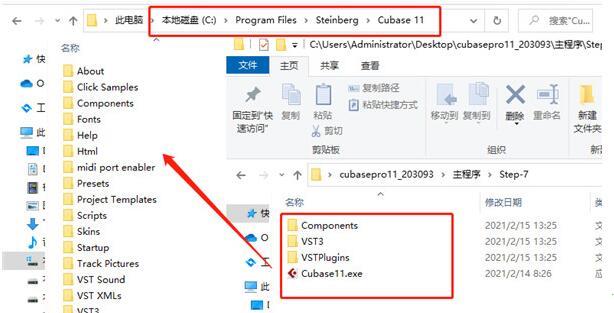
13.在桌面打开软件,初次进入,需要选择内置音频连接

14.进入Cubase 11 Pro软件界面就可以免费使用了,成功破解。
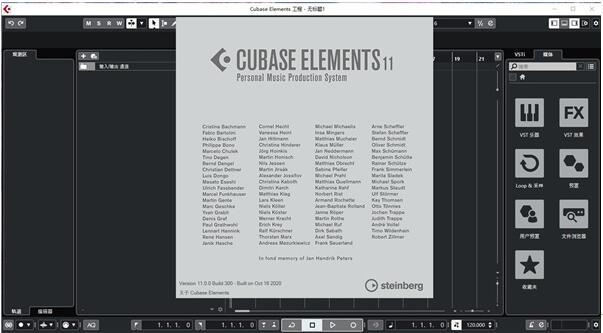

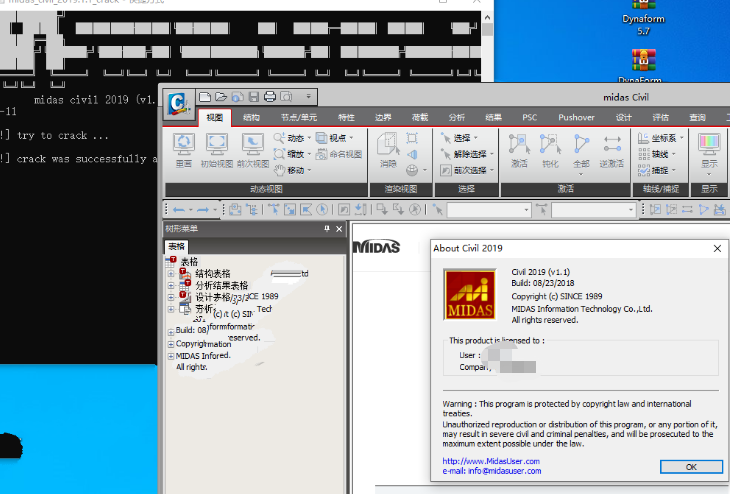 midas civil2019破解版安装教程(附安装包+激活补丁)
midas civil2019破解版安装教程(附安装包+激活补丁)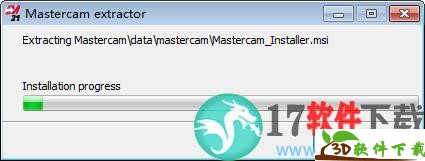 MasterCAM2021安装汉化破解教程
MasterCAM2021安装汉化破解教程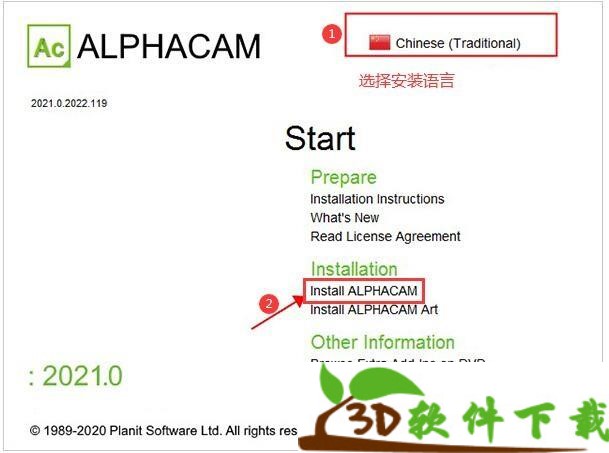 Vero AlphaCAM 2021安装破解教程
Vero AlphaCAM 2021安装破解教程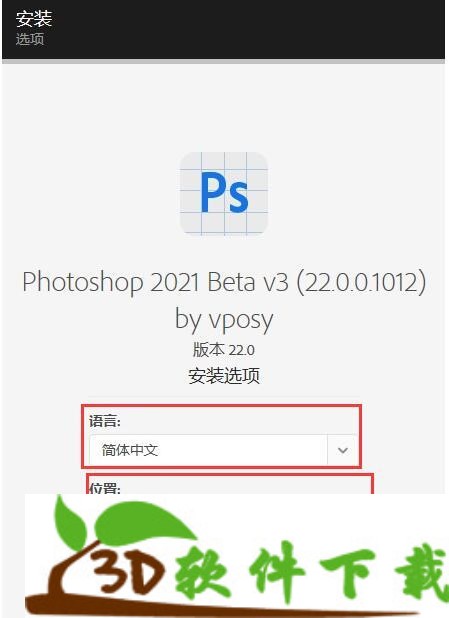 Photoshop2021(PS2021)图文安装破解教程
Photoshop2021(PS2021)图文安装破解教程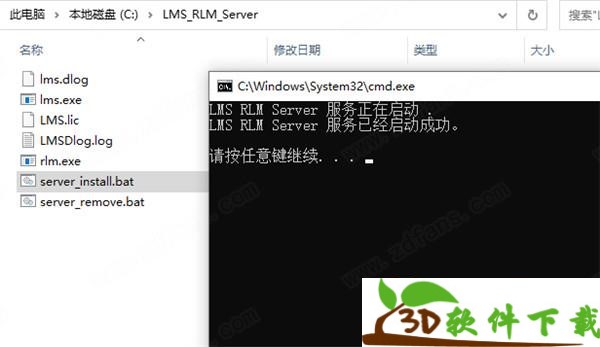 Simcenter Amesim 2020图文安装破解教程
Simcenter Amesim 2020图文安装破解教程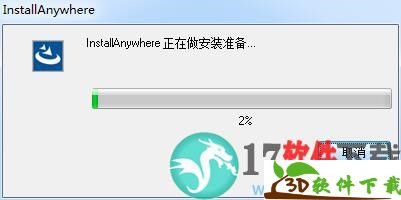 Advanced Design System(ADS) 2021安装破解教程
Advanced Design System(ADS) 2021安装破解教程 Vivaldi浏览器
Vivaldi浏览器 AIDA64 Extreme Edition
AIDA64 Extreme Edition Graphisoft ArchiCAD
Graphisoft ArchiCAD PassMark PerformanceTest
PassMark PerformanceTest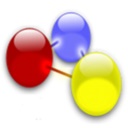 GNS3
GNS3 ACDSee Pro
ACDSee Pro CodeSmith Generator
CodeSmith Generator WinWebMail
WinWebMail BluffTitler
BluffTitler 中望CAD
中望CAD Disk Savvy Pro
Disk Savvy Pro Photo Supreme
Photo Supreme